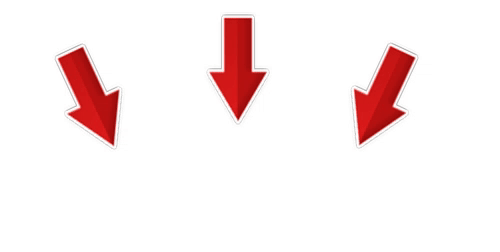네이버 MYBOX를 처음 사용하시나요? 걱정 마세요! 이 글을 읽으면 누구나 쉽게 MYBOX를 활용할 수 있어요. 클라우드 저장소의 편리함을 경험하고 싶다면 주목해주세요. 설치부터 활용까지, 단계별로 상세히 알려드릴게요.
관련 링크
네이버 MYBOX로 파일 관리 꿀팁 5가지
스마트폰과 PC 간 파일을 옮길 때마다 USB를 찾거나, 저장 공간 부족으로 고민하고 계신가요? 이런 불편함은 시간 낭비와 스트레스를 유발할 수 있어요.
네이버 MYBOX를 사용하면 30GB의 무료 저장 공간을 제공받아 사진, 동영상, 문서를 간편하게 저장하고, 스마트폰과 PC에서 손쉽게 동기화할 수 있어요. 유료 결제로 최대 2TB까지 확장도 가능해요!
지금 MYBOX에 가입하면 무료로 30GB를 즉시 사용할 수 있어요. 자동 업로드 기능으로 사진 정리도 간편하게 해결하세요!
이 혜택은 무료 사용자에게만 제공되며, 추가 기능은 유료 결제를 통해 이용할 수 있어요. 지금 바로 시작해보세요!
지금 바로 위에 '바로가기'를 통해, MYBOX 앱을 다운로드하고, 파일 관리의 새로운 세상을 경험해보세요!
네이버 MYBOX란 무엇인가요?
네이버 MYBOX는 네이버에서 제공하는 클라우드 저장소 서비스예요. 쉽게 말해, 여러분의 파일을 인터넷 공간에 저장할 수 있는 서비스라고 생각하면 돼요. 사진, 동영상, 문서 등 다양한 파일을 MYBOX에 올려두면 언제 어디서든 인터넷만 있으면 파일을 꺼내볼 수 있어요.
1. 왜 MYBOX를 사용해야 할까요?
MYBOX는 저장 공간이 부족한 스마트폰이나 컴퓨터를 사용하는 사람들에게 아주 유용해요. 특히, 사진과 동영상 같은 큰 파일을 많이 저장해야 하는 경우라면 MYBOX가 딱이에요. 기본으로 제공되는 30GB의 무료 용량도 꽤 넉넉한 편이고, 필요하면 추가로 용량을 구매할 수도 있어요.
2. 네이버 생태계와의 연동
MYBOX는 네이버 계정으로 로그인해서 사용할 수 있어요. 네이버 메일이나 캘린더, 블로그 등 다른 네이버 서비스와도 연동이 가능하다는 점이 큰 장점이에요. 예를 들어, 메일에 첨부한 파일을 바로 MYBOX에 저장하거나, 블로그에 올릴 사진을 MYBOX에서 바로 가져올 수 있어요.
네이버 MYBOX 설치 방법
MYBOX를 사용하려면 먼저 설치가 필요해요. 설치 과정은 간단하고 누구나 따라 할 수 있으니 걱정하지 마세요.
1. PC에서 설치하기
PC에서 MYBOX를 사용하려면 네이버 MYBOX 공식 홈페이지에 접속하세요. 거기서 "Windows 앱 다운로드" 버튼을 클릭하면 설치 파일이 다운로드돼요. 다운로드가 완료되면 파일을 실행하고 안내에 따라 설치를 진행하면 돼요. 설치가 끝나면 Windows 탐색기에서 MYBOX 드라이브를 확인할 수 있어요.
2. 스마트폰에서 설치하기
스마트폰에서는 앱 스토어(구글 플레이스토어나 애플 앱스토어)에서 "네이버 MYBOX"를 검색하세요. 검색 결과에서 앱을 선택하고 "설치" 버튼을 누르면 금방 설치가 완료돼요. 설치 후 네이버 계정으로 로그인하면 바로 사용 가능해요!
네이버 MYBOX로 파일 저장하기
MYBOX에 파일을 저장하는 방법은 정말 간단해요. 몇 번의 클릭만으로 소중한 데이터를 안전하게 보관할 수 있어요.
1. PC에서 파일 업로드
PC에서는 MYBOX 드라이브 폴더에 파일을 복사하거나 드래그앤드롭하면 돼요. 이렇게 하면 자동으로 클라우드에 업로드돼서 저장돼요. 웹 브라우저에서도 MYBOX 페이지에 접속해서 "파일 업로드" 버튼을 클릭하면 원하는 파일을 올릴 수 있어요.
2. 스마트폰에서 파일 업로드
스마트폰에서는 MYBOX 앱을 열고 "+" 버튼을 눌러 업로드할 파일을 선택하면 돼요. 사진이나 동영상을 바로 올릴 수도 있고, 다른 앱에서 공유 기능을 통해 MYBOX로 보내는 것도 가능해요.
네이버 MYBOX로 파일 공유하기
MYBOX는 단순히 파일을 저장하는 것뿐만 아니라 다른 사람과 쉽게 공유할 수 있는 기능도 제공해요.
1. 공유 링크 만들기
공유하려는 파일이나 폴더를 선택하고 "공유" 버튼을 누르면 링크가 생성돼요. 이 링크를 복사해서 이메일이나 메신저로 보내면 상대방이 해당 파일에 접근할 수 있어요.
2. 접근 권한 설정
공유 링크를 만들 때 접근 권한도 설정할 수 있어요. 예를 들어, 링크를 가진 모든 사람이 볼 수 있도록 하거나, 특정 사람만 접근 가능하도록 설정할 수 있어요. 또, 공유 기간도 설정해서 일정 시간이 지나면 링크가 자동으로 만료되게 할 수도 있어요.
네이버 MYBOX 활용 꿀팁
MYBOX를 더 잘 활용하기 위한 몇 가지 팁을 알려드릴게요!
1. 자동 백업 기능 활용하기
스마트폰의 사진과 동영상을 자동으로 MYBOX에 백업하는 기능이 있어요. 이 기능을 활성화하면 새로운 사진이나 동영상을 찍었을 때 자동으로 클라우드에 저장돼서 소중한 데이터를 잃어버릴 걱정을 덜 수 있어요.
2. 대용량 파일 전송
MYBOX는 대용량 파일도 쉽게 전송할 수 있는 장점이 있어요. 이메일로 보내기 어려운 큰 용량의 파일도 공유 링크를 통해 간단히 전송할 수 있어 편리해요.
네이버 MYBOX의 보안 기능
클라우드 서비스를 사용할 때 가장 중요한 것 중 하나는 바로 보안이에요. 네이버 MYBOX는 사용자 데이터를 안전하게 보호하기 위해 다양한 보안 기능을 제공하고 있어요.
1. 2단계 인증
MYBOX는 2단계 인증을 지원해요. 2단계 인증은 로그인할 때 비밀번호 외에도 추가로 인증 코드를 입력해야 하는 방식이에요. 이렇게 하면 계정이 해킹당할 위험을 크게 줄일 수 있어요. 네이버 계정 설정에서 2단계 인증을 활성화하면 MYBOX 사용 시에도 자동으로 적용돼요.
2. 파일 암호화
MYBOX에 업로드된 파일은 자동으로 암호화돼서 저장돼요. 암호화된 파일은 외부에서 접근하거나 탈취해도 내용을 확인할 수 없기 때문에 데이터가 안전하게 보호돼요.
3. 공유 권한 관리
MYBOX의 파일 공유 기능에서도 보안을 강화할 수 있어요. 공유 링크를 생성할 때 비밀번호를 설정하거나, 특정 사용자만 접근하도록 제한할 수 있어요. 또한, 공유 기간을 설정해서 일정 시간이 지나면 링크가 만료되도록 할 수도 있어요.
네이버 MYBOX의 요금제와 추가 용량 구매
기본 제공 용량인 30GB로 부족한 경우, 추가로 용량을 구매해서 사용할 수 있어요. 요금제는 합리적으로 설계되어 있어서 필요한 만큼만 선택할 수 있답니다.
1. 기본 요금제
네이버 MYBOX는 기본적으로 30GB의 무료 용량을 제공해요. 이 정도면 일반적인 문서나 사진 파일을 저장하기에 충분하지만, 동영상이나 고화질 사진을 많이 저장하려면 추가 용량이 필요할 수 있어요.
2. 추가 용량 구매 방법
추가 용량이 필요하다면 네이버 MYBOX 홈페이지나 앱에서 요금제를 선택해 구매할 수 있어요. 현재 제공되는 요금제는 다음과 같아요:
- 100GB: 월 1,100원
- 200GB: 월 2,200원
- 2TB: 월 11,000원
필요한 만큼 선택해서 부담 없이 사용할 수 있어요!
3. 결제 및 관리
구매한 용량은 네이버 계정과 연동되며, 결제 내역은 네이버 페이에서 확인할 수 있어요. 만약 더 이상 추가 용량이 필요하지 않다면 언제든지 요금제를 변경하거나 해지할 수도 있어요.
네이버 MYBOX와 다른 클라우드 서비스 비교
MYBOX는 네이버에서 제공하는 만큼 한국 사용자에게 최적화된 클라우드 서비스예요. 하지만 다른 클라우드 서비스와 비교했을 때 어떤 차별점이 있는지 궁금하시죠? 아래에서 주요 클라우드 서비스와 비교해볼게요.
1. 구글 드라이브와 비교
- 저장 용량: 구글 드라이브는 기본으로 15GB를 제공하지만, MYBOX는 30GB를 무료로 제공해 더 넉넉해요.
- 한국어 지원: MYBOX는 네이버에서 만든 서비스라 한국어 지원이 완벽하고, 고객센터도 한국어로 운영돼서 더 편리해요.
2. 아이클라우드와 비교
- 플랫폼 호환성: 아이클라우드는 애플 기기에 최적화되어 있지만, MYBOX는 PC와 안드로이드, iOS 등 모든 기기에서 사용할 수 있어 더 유연해요.
- 요금제: 아이클라우드의 유료 요금제는 상대적으로 비싼 편인데, MYBOX는 저렴한 가격으로 추가 용량을 이용할 수 있어 경제적이에요.
3. 드롭박스와 비교
- 협업 기능: 드롭박스는 팀 협업에 강점이 있지만, 개인 사용자에게는 MYBOX가 더 간편하고 사용하기 쉬워요.
- 국내 최적화: 드롭박스보다 MYBOX가 국내 서버를 사용하기 때문에 속도가 빠르고 안정적이에요.
네이버 MYBOX를 더 잘 활용하는 방법
마지막으로 MYBOX를 더욱 효과적으로 활용할 수 있는 몇 가지 팁을 알려드릴게요!
1. 정기적으로 파일 정리하기
MYYBOX에 저장된 파일들을 정기적으로 정리하면 공간을 효율적으로 사용할 수 있어요. 오래된 파일이나 더 이상 필요 없는 파일은 삭제하거나 별도의 폴더로 정리하세요.
2. 폴더 구조 체계화하기
MYYBOX에 폴더를 체계적으로 만들어두면 나중에 원하는 파일을 쉽게 찾을 수 있어요. 예를 들어, "사진", "문서", "동영상" 등 카테고리별로 폴더를 나누고 세부 폴더를 만들어보세요.
3. 네이버 서비스와 연동 활용하기
MYYBOX는 네이버 메일, 블로그 등과 연동이 가능하니 이 점을 적극 활용하세요! 예를 들어, 블로그에 사진을 올릴 때 MYYBOX에서 바로 가져오면 훨씬 편리해져요.
네이버 MYBOX 모바일 앱 사용법
스마트폰에서 MYBOX를 사용하면 언제 어디서나 파일에 접근할 수 있어요. 모바일 앱 사용법을 자세히 알아볼까요?
1. 앱 다운로드 및 로그인
먼저 앱 스토어에서 '네이버 MYBOX'를 검색해 다운로드하세요. 설치가 완료되면 네이버 계정으로 로그인하면 돼요. 처음 사용한다면 간단한 초기 설정을 거치게 될 거예요.
2. 파일 업로드하기
앱 하단의 '+' 버튼을 누르면 파일을 업로드할 수 있어요. 사진, 동영상, 문서 등 다양한 종류의 파일을 선택해 올릴 수 있죠. 또한 카메라로 직접 촬영한 사진이나 동영상을 바로 MYBOX에 저장할 수도 있어요.
3. 자동 백업 설정
앱 설정에서 '자동 백업' 기능을 켜면 스마트폰의 사진과 동영상을 자동으로 MYBOX에 저장할 수 있어요. 이렇게 하면 실수로 파일을 삭제하거나 스마트폰을 잃어버려도 안심할 수 있죠.
4. 오프라인 사용
인터넷이 연결되지 않은 곳에서도 MYBOX의 파일을 볼 수 있어요. 미리 '오프라인 보관' 기능을 사용해 파일을 다운로드해두면 돼요. 이 기능은 비행기를 탈 때나 데이터가 부족할 때 유용해요.
네이버 MYBOX로 대용량 파일 전송하기
이메일로 보내기 어려운 큰 파일도 MYBOX를 이용하면 쉽게 전송할 수 있어요. 대용량 파일 전송 방법을 알아볼까요?
1. 파일 선택 및 공유 링크 생성
전송하고 싶은 파일을 선택하고 '공유' 버튼을 눌러요. 그러면 공유 링크가 생성돼요. 이 링크를 복사해서 상대방에게 보내면 돼요.
2. 보안 설정하기
공유 링크를 만들 때 보안 설정을 할 수 있어요. 비밀번호를 설정하거나, 링크 만료 기간을 정할 수 있죠. 중요한 파일이라면 이런 보안 설정을 꼭 해주세요.
3. 수신자의 파일 다운로드
링크를 받은 사람은 MYBOX 계정이 없어도 파일을 다운로드할 수 있어요. 링크를 클릭하면 웹 브라우저에서 바로 파일을 받을 수 있죠.
4. 대용량 파일 전송 팁
여러 개의 파일을 한 번에 보내고 싶다면, 먼저 폴더에 넣은 뒤 폴더 자체를 공유하는 것이 좋아요. 또한, 파일명을 알아보기 쉽게 정리해두면 수신자가 더 편리하게 사용할 수 있어요.
네이버 MYBOX와 PC 동기화하기
MYBOX를 PC와 동기화하면 파일 관리가 훨씬 편해져요. 동기화 방법과 주의할 점을 알아볼까요?
1. MYBOX PC 프로그램 설치
네이버 MYBOX 홈페이지에서 PC용 프로그램을 다운로드해 설치하세요. 설치가 완료되면 네이버 계정으로 로그인해요.
2. 동기화 폴더 설정
프로그램 설치가 끝나면 PC에 MYBOX 폴더가 생겨요. 이 폴더에 파일을 넣으면 자동으로 클라우드와 동기화돼요. 원하는 다른 폴더를 동기화 대상으로 추가할 수도 있어요.
3. 선택적 동기화
모든 파일을 동기화할 필요는 없어요. 설정에서 특정 폴더만 선택해 동기화할 수 있어요. 이렇게 하면 PC의 저장 공간을 절약할 수 있죠.
4. 동기화 주의사항
동기화된 파일을 PC에서 삭제하면 클라우드에서도 삭제돼요. 실수로 중요한 파일을 지우지 않도록 주의하세요. 또한, 대용량 파일을 동기화할 때는 인터넷 속도에 따라 시간이 오래 걸릴 수 있으니 참고하세요.
| 항목 | 설명 |
|---|---|
| 저장 용량 | 기본 30GB (추가 구매 가능) |
| 지원 기기 | PC, 스마트폰, 태블릿 |
| 주요 기능 | 파일 저장, 공유, 동기화 |
| 보안 | 2단계 인증 지원 |
자주 묻는 질문 (FAQ)
Q1: 네이버 MYBOX는 어떻게 설치하나요?
A1: 네이버 웹사이트에서 MYBOX 페이지로 이동한 후, '윈도우즈 앱 다운로드' 버튼을 클릭하세요. 다운로드된 파일을 실행하고 설치 과정을 따라가면 됩니다.
Q2: MYBOX를 PC 탐색기에서 사용할 수 있나요?
A2: 네, 가능합니다. MYBOX 앱을 설치하면 Windows 탐색기에 네이버 MYBOX 드라이브가 추가되어 편리하게 사용할 수 있어요.
Q3: MYBOX의 자동 로그인 기능은 안전한가요?
A3: 자동 로그인 기능은 편리하지만, 개인 정보 보호를 위해 공용 PC에서는 사용을 자제하는 것이 좋아요. 2단계 인증을 설정하면 보안을 강화할 수 있습니다.
Q4: MYBOX와 다른 클라우드 서비스의 차이점은 무엇인가요?
A4: MYBOX는 네이버 계정과 연동되어 있어 다른 네이버 서비스와의 통합이 용이하고, 한국어 지원이 뛰어납니다. 또한, 네이버 생태계 내에서 다양한 기능과 연계할 수 있어요.
Q5: MYBOX에 저장된 파일을 다른 사람과 공유할 수 있나요?
A5: 네, 가능합니다. MYBOX에서는 파일이나 폴더 단위로 공유 링크를 생성하여 다른 사람과 쉽게 공유할 수 있어요. 공유 기간과 접근 권한도 설정할 수 있습니다.
함께 보면 좋은 글
네이버 MYBOX 자동올리기
네이버 MYBOX 자동올리기, 이렇게 활용하자
네이버 MYBOX 자동올리기를 통해 디지털 저장공간의 문제를 간단하게 해결해보세요! 이 글에서는 네이버 MYBOX 자동올리기를 적용하는 방법에 대해 자세하게 안내해 드리겠습니다.네이버 MYBOX 공
barogagi153.tistory.com
네이버 MYBOX 내려받기
네이버 MYBOX 내려받기, 이렇게 활용하세요
네이버 MYBOX 내려받기 방법에 대해 궁금한가요? 이 글을 통해 당신의 문제를 해결하고, 유용한 팁을 익혀보세요! 네이버 MYBOX 공식 사이트네이버 MYBOX 내려받기로 파일 관리하기인터넷을 사용하
barogagi153.tistory.com
네이버 MYBOX 휴면예정
네이버 MYBOX 휴면예정, 내 데이터는 안전할까?
최근 네이버 MYBOX의 휴면 예정을 두고 많은 사람들이 불안해하고 있습니다. 중요한 데이터가 안전하게 보관되고 있는지 걱정된다면, 이 글을 통해 해결 방안을 찾아보세요! 네이버 MYBOX 관련 정
barogagi153.tistory.com
네이버 MYBOX 공유로 파일 관리의 혁신을 경험하세요
네이버 MYBOX 공유를 통해 파일 관리의 새로운 시대를 열어보세요! 이 글을 통해 당신의 파일 관리 문제를 간단히 해결할 수 있는 방법을 제시하겠습니다. 전문적인 정보뿐만 아니라 생활 속에서
barogagi153.tistory.com
디지털 시대에 필요한 다양한 공간을 필요로 하는 여러분을 위해, 네이버 MYBOX 사용법에 대해 알아보겠습니다. 이 글에서는 네이버 MYBOX의 주요 기능과 활용 방법을 소개하여 여러분의 생활을 보다 편리하게 만들어 드릴 것입니다!

네이버 MYBOX의 기본 기능 소개
네이버 MYBOX 사용법을 이해하기 위해서는 먼저 MYBOX의 기본 기능을 알아야 합니다. MYBOX는 클라우드 기반의 저장소로, 사용자들이 파일을 디지털로 안전하게 저장하고 어디서나 접근할 수 있도록 도와줍니다. 다양한 파일 포맷을 지원하며, 사진, 문서, 동영상 등 여러 종류의 파일을 통합하여 관리할 수 있는 점이 큰 장점입니다.
MYBOX는 기본적으로 무료 용량을 제공하며, 추가 비용을 지불하면 더 많은 저장 공간을 확보할 수 있습니다. 사용자가 파일을 업로드하고 다운로드할 수 있는 간편한 인터페이스를 제공하여 초보자도 쉽게 다룰 수 있도록 설계되었습니다.
특히, 네이버 MYBOX 사용법의 핵심은 스마트한 동기화 기능입니다. 이를 통해 한 기기에서 변경한 내용이 자동으로 다른 기기에 반영되기 때문에, 언제 어디서나 최신의 파일을 사용할 수 있는 점이 큰 매력입니다. 모든 연령대의 사용자들이 편리하게 쓸 수 있도록 UI와 UX 디자인에도 많은 공을 들였습니다.
이외에도 내 파일을 안전하게 보호할 수 있는 보안 기능도 강화되었습니다. 비밀번호를 설정하여 중요한 파일을 보호할 수 있으며, 외부 침입으로부터 안전하게 데이터를 지키기 위해 다양한 보안 조치를 취하고 있습니다.
또한, 파일을 친구들과 공유할 수 있는 기능도 매우 유용합니다. 다른 사용자에게 링크를 보내기만 하면 쉽고 빠르게 파일을 공유할 수 있어 협업이 필요한 경우에도 큰 도움이 됩니다. 이처럼 사용자가 원하는 대로 파일을 관리할 수 있는 다양한 기능이 MYBOX에 포함되어 있습니다.
부담스러울 것 같아서 한 번도 시도해본 적이 없었다면, 지금 바로 네이버 MYBOX 사용법을 익히고 다양한 기능을 경험해보세요! 여러분의 삶의 질이 확실히 높아질 것입니다.
파일 업로드 및 관리 방법
네이버 MYBOX의 실제 사용을 시작하기 전, 파일을 업로드하고 관리하는 방법에 대해 알아보겠습니다. 먼저, 네이버 MYBOX에 접속하면 오른쪽 상단에 '파일 업로드' 버튼을 찾을 수 있습니다. 이 버튼을 클릭하면, 내 컴퓨터에 저장된 파일을 선택할 수 있는 창이 열립니다. 선택한 파일을 확인한 후, '업로드'를 클릭하면 파일이 MYBOX에 저장됩니다.
업로드가 완료되면, 업로드된 파일이 리스트에 나열됩니다. 이곳에서 각 파일을 선택해 이름을 변경하거나 삭제할 수 있습니다. 또한, 파일을 폴더에 정리하여 더욱 효율적으로 관리할 수 있습니다. 효율적인 관리를 위해 폴더 구조를 잘 챙기는 것이 중요합니다.
예를 들어, ‘업무’, ‘개인’, ‘즐길거리’와 같은 큰 범주로 폴더를 나눈 뒤, 각 폴더에 더욱 세부적인 하위 폴더를 생성하면, 원하는 파일을 쉽게 찾을 수 있습니다. 이 모든 것이 네이버 MYBOX 사용법의 기본입니다.
업로드한 파일을 다른 사용자와 공유할 수도 있습니다. 파일을 선택하고, '공유' 버튼을 클릭한 후, 상대방의 이메일 주소를 입력하면 간편하게 공유할 수 있습니다. 이 과정에서 파일에 대한 접근 권한을 설정할 수 있으니, 꼭 필요한 보안을 확인하세요.
그 외에도 MYBOX에서 제공하는 '스마트 정리 기능'을 통해, 파일 이름을 자동으로 변경하고 중복 파일을 정리할 수 있는 기능도 활용해보세요. 이는 시간이 절약될 뿐 아니라, 나중에 파일을 검색할 때 큰 도움이 됩니다. 네이버 MYBOX 사용법은 무궁무진합니다!
숙련된 사용자가 되기 위해 꾸준한 사용을 권장합니다. 꾸준히 사용하면서 개선점을 발견하고 자신만의 관리 요령을 터득하면, 더 좋은 결과를 만들 수 있을 것입니다. 이제는 가벼운 마음으로 MYBOX를 자주 활용해보세요!
사진 및 동영상 관리의 장점
현대 사회에서 사진과 동영상의 중요성은 날로 증가하고 있습니다. 네이버 MYBOX 사용법을 통해 이러한 미디어 파일을 보다 효과적으로 관리할 수 있습니다. MYBOX에 사진과 동영상을 업로드하면, 언제 어디서든 이를 쉽게 확인할 수 있습니다.
특히, 업무상 중요한 사진이나 문서를 관리할 때 매우 유용합니다. 중요한 순간을 기록한 사진을 클라우드에 저장해두면, 손쉽게 공유할 수 있고, 언제든지 다시 조회할 수 있는 이점이 있습니다. 업무 외에도 가족이나 친구와의 소중한 추억을 간직하기 좋은 방법입니다.

사진이나 동영상을 업로드한 후에는 ‘앨범’ 기능을 활용해 이를 정리할 수 있습니다. 개인적인 여행 사진을 별도의 앨범으로 만들거나, 가족 사진들을 정리해 보관할 수 있습니다. 이러한 앨범은 설정한 사람과만 공유할 수 있는 기능도 제공하니, 소중한 추억을 보호하는 데 큰 도움이 될 것입니다.
그 외에도 MYBOX는 업로드한 동영상 파일의 편집 기능도 제공합니다. 간단한 트림, 필터 추가 등을 통해 보다 예쁜 동영상으로 변경할 수 있어 DIY 감성을 사랑하는 분들에게 매우 유용합니다. 이와 같은 기능은 네이버 MYBOX 사용법을 한층 더 확장시켜, 재미있는 콘텐츠를 만들어낼 수 있습니다.
사진 및 동영상 관리의 전반적인 편리함을 통해, 더 이상 복잡한 파일 구조에 걱정할 필요가 없습니다. MYBOX를 통해 여러분의 소중한 순간들을 안전하게 저장하고, 소중한 사람들과 나누어보세요.
결국, 수많은 파일들 속에서도 가장 중요한 것이 무엇인지 기억하게 만듭니다. 그러니, 지금이 바로 네이버 MYBOX를 활용하여 여러분만의 소중한 순간을 정리할 때입니다!
스마트폰과의 연동 활용
안드로이드폰이나 iOS에서도 네이버 MYBOX의 모든 기능을 활용할 수 있기에, 스마트폰과의 연동을 간과해서는 안 됩니다. 스마트폰으로 사진을 찍고 바로 업로드하여 관리할 수 있으니, 손쉽게 데이터의 흐름을 이어갈 수 있습니다. 스마트폰을 통해 데이터에 접근할 수 있다는 점은 큰 장점입니다.
먼저, 네이버 MYBOX 애플리케이션을 다운로드하여 설치한 후, 로그인합니다. 이후 스마트폰에서 촬영한 사진 및 영상을 손쉽게 MYBOX에 업로드할 수 있습니다. 이 과정은 짧은 시간 안에 가능하여, 언제 어디서나 편리하게 데이터를 전송할 수 있습니다.
이뿐만 아니라, 중요한 문서를 촬영하여 그 즉시 MYBOX에 저장한다면, 필요한 경우 언제든지 파일을 검색하고 활용할 수 있습니다. 복잡한 파일을 구분하기 위해 QR코드 생성 기능도 사용할 수 있어, 더욱 스마트하게 파일을 관리할 수 있습니다.
스마트폰과의 연동은 특히 여행 중이나 외출 시 더욱 요긴합니다. 파일이 필요할 때, 바쁜 일상 속에서도 MYBOX에 있는 모든 파일에 대한 접근이 가능하니, 별도의 장비 없이도 업무를 수행할 수 있습니다. 이처럼 네이버 MYBOX 사용법은 여러분의 일상과 밀접하게 연결되어 있습니다.
직장인은 물론, 학생, 주부 등 모든 사용자에게 유용한 기능을 제공해주는 MYBOX와 함께라면, 모든 사진과 파일을 언제든지 안전하게 관리할 수 있습니다. MYBOX를 통해 더욱 스마트한 라이프스타일을 즐겨보세요!
결국, 기술이 발전하면서 우리의 삶은 더욱 편리해졌습니다. 지금 바로 스마트폰과 함께 네이버 MYBOX를 사용하여, 일상이 변화하는 모습을 경험하세요!
종합적인 데이터 백업 솔루션으로의 활용
마지막으로, 네이버 MYBOX 사용법을 통해 데이터 백업에 대한 중요성도 강조해보고자 합니다. 우리는 하루에도 수많은 데이터를 생성하는데, 이를 안전하게 보관하지 않으면 소중한 정보를 잃게 될 수도 있습니다. 이러한 상황에서 MYBOX는 유용한 데이터 백업 솔루션이 됩니다.
기술이 발달하면서 해킹과 데이터 손실의 위험이 증가하고 있습니다. 그러므로 주기적으로 데이터를 백업하는 것이 중요합니다. 네이버 MYBOX는 클라우드 기반으로 데이터를 안전하게 보관할 수 있으며, 언제든지 원활하게 정보를 복구할 수 있는 기능을 제공합니다.
백업한 데이터는 자동으로 정리되고 관리되기 때문에, 별도의 수고 없이도 파일들을 체계적으로 보관할 수 있습니다. 사용자의 생활 패턴을 고려한 다양한 백업 옵션이 존재하며, 언제 어디서나 파일을 복원할 수 있는 점은 이 서비스의 큰 장점입니다.
또한, 정기적으로 백업 및 복원 작업을 하는 것은 여러분의 데이터를 안전하게 지키는 필수 요소입니다. MYBOX의 정기 백업 기능을 활용하면, 데이터 손실의 위험을 최소화할 수 있으며, 만약 필요한 경우 복구 작업도 간편하게 진행할 수 있습니다.
이렇듯 MYBOX는 단순한 저장공간을 넘어, 여러분의 중요한 데이터를 지켜주는 든든한 파트너가 되어줄 것입니다. 특히 중요한 파일일수록 더 많이 활용해주는 것이 좋습니다.
여러분도 지금 바로 MYBOX를 사용하여 소중한 파일을 보호하고, 필요한 순간에 언제든지 접근할 수 있는 안전한 솔루션을 구축해보세요!
데이터 관리 및 백업의 필요성
| 기능 | 설명 |
|---|---|
| 클라우드 저장 | 모든 파일을 안전하게 클라우드에 저장하고 언제든지 접근 가능 |
| 파일 공유 | 간편하게 파일 공유 링크 생성, 즉시 전송 가능 |
| 스마트 정리 | 중복 파일 관리, 체계적 폴더 구조화 가능 |
| 데이터 백업 | 정기적인 데이터 백업으로 파일 손실 방지 |
이런 글도 읽어보세요
네이버 그라폴리오 포트폴리오 만들기, 성공의 첫 걸음
뭔가 새로운 일을 시작하고 싶은 마음이 커졌다면, 첫걸음은 잊지 말아야 하는 법! 네이버 그라폴리오 포트폴리오 만들기로 당신의 꿈을 펼쳐보세요. 이 글을 읽고 내가 원하는 방법으로 포트폴
barogagi153.tistory.com
네이버 웍스 모바일 앱 활용법으로 업무 능률 높인다
업무에 바쁜 당신, 네이버 웍스 모바일 앱이 업무 능률을 끌어올릴 비밀 무기입니다! 이 글을 읽고 쉽게 활용해 보세요.비즈니스 필수 앱네이버 웍스 모바일 앱 소개네이버 웍스 모바일 앱은 업
barogagi153.tistory.com
네이버 웹마스터 도구 사용 가이드: 2024년 필수 체크리스트!
네이버 웹마스터 도구란?네이버 웹마스터 도구란 홈페이지 운영자들이 네이버 검색엔진에서 홈페이지의 성능을 분석하고 최적화할 수 있도록 돕는 강력한 도구입니다. 이 도구를 통해 사용자는
barogagi153.tistory.com
자주 묻는 질문 (FAQ)
Q1: 네이버 MYBOX에 저장할 수 있는 파일 용량은 얼마인가요?
A1: 네이버 MYBOX는 기본적으로 30GB의 무료 용량을 제공합니다. 만약 더 많은 용량이 필요하시다면 유료형으로 전환하여 추가 용량을 확보하실 수 있습니다. 유료형의 경우는 정기 구독 방식으로 제공합니다.
Q2: 네이버 MYBOX에서 파일을 어떻게 공유하나요?
A2: 파일을 공유하고 싶으신 경우, 파일을 선택한 후 '공유' 버튼을 눌러서 상대방의 이메일 주소를 입력하면 됩니다. 필요한 경우, 공유 권한을 설정할 수 있으며, 링크 생성 기능도 활용할 수 있습니다.
Q3: 스마트폰에서 MYBOX를 어떻게 사용하나요?
A3: 스마트폰에서 MYBOX 애플리케이션을 다운로드하여 설치한 후, 로그인하여 사용하시면 됩니다. 스마트폰 사진이나 문서를 직접 업로드할 수 있으며, 모든 파일을 쉽게 찾고 관리할 수 있습니다.
Q4: MYBOX 파일이 삭제되었을 때 복원할 수 있나요?
A4: 네이버 MYBOX에서는 삭제된 파일을 복원할 수 있는 기능이 있습니다. 파일을 삭제한 후, ‘휴지통’에서 복원할 파일을 선택하여 쉽게 복구가 가능합니다. 다만, 복원 가능한 기간이 있으니 주의하실 필요가 있습니다.
Q5: 여러 기기에서 MYBOX를 사용할 수 있나요?
A5: 네이버 MYBOX는 다양한 기기에서 호환되며, 웹과 앱 모두에서 사용이 가능합니다. PC, 스마트폰, 태블릿 등에서 동일한 계정으로 로그인하면 연동이 되어 언제든지 파일에 접근하실 수 있습니다.
'네이버' 카테고리의 다른 글
| 네이버QR 결제, 바코드보다 빠른 이유是什么? (0) | 2025.02.22 |
|---|---|
| 네이버QR, 결제 혁명 이끌다 (0) | 2025.02.22 |
| 네이버 MYBOX 휴면예정, 내 데이터는 안전할까? (0) | 2025.02.22 |
| 네이버 MYBOX 자동올리기, 이렇게 활용하자 (0) | 2025.02.22 |
| 네이버 MYBOX 문자, 이렇게 활용하자 (0) | 2025.02.22 |
| 네이버 MYBOX 내려받기, 이렇게 활용하세요 (0) | 2025.02.22 |
| 네이버 MYBOX 공유로 파일 관리의 혁신을 경험하세요 (0) | 2025.02.22 |
| 네이버 MYBOX 검열, 그 진실은? (0) | 2025.02.22 |